उपयोगकर्ताओं को यह चुनने की अनुमति दें कि Office फ़ाइल समन्वयन विरोधों को कैसे प्रबंधित किया जाए
Microsoft OneDrive आपकी सभी व्यक्तिगत फ़ाइलों तक तुरंत पहुँच प्रदान करता है। यह आपको उन्हें आसानी से दूसरों के साथ साझा करने या प्रोग्राम की सेटिंग्स के माध्यम से सिंक करने में सक्षम बनाता है। कभी-कभी, सिंकिंग लंबे समय तक अटक सकती है और प्रक्रिया को पूरा करने में विफल हो सकती है, लेकिन उपयोगकर्ता इस समस्या का प्रबंधन कर सकते हैं। Microsoft OneDrive उपयोगकर्ताओं को बिना किसी परेशानी के Office फ़ाइल सिंक विरोधों को संभालने देता है। (handle Office file sync conflicts)ऐसे!
(Allow)उपयोगकर्ताओं को Office(Office) फ़ाइल समन्वयन विरोधों को प्रबंधित करने दें
OneDrive अपने उपयोगकर्ताओं के काम को उन्नत एन्क्रिप्शन के माध्यम से सुरक्षित रखता है, जबकि डेटा पारगमन में है और डेटा केंद्रों में बाकी है। हालाँकि, समन्वयन के दौरान Office(Office) फ़ाइल संस्करणों के बीच कुछ विरोध उत्पन्न हो सकते हैं ।
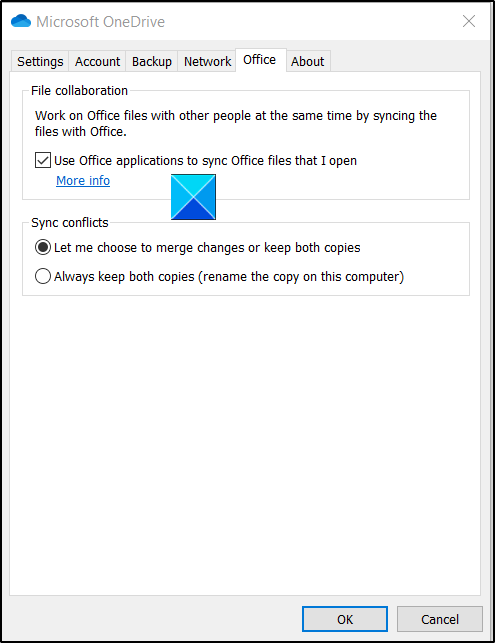
उपयोगकर्ताओं को Office(Office) फ़ाइल सिंक विरोधों को संभालने की अनुमति देने के लिए , निम्न कार्य करें:
- टास्कबार पर वनड्राइव आइकन पर क्लिक करें
- सेटिंग्स(Settings) चुनें
- ऑफिस(Office) टैब पर स्विच करें
- सिंक कॉन्फ्लिक्ट्स(Sync Conflicts) चुनें के तहत निम्नलिखित दो विकल्पों में से पहला चेक करें:
- मुझे परिवर्तनों को मर्ज करने या दोनों प्रतियां रखने का विकल्प चुनने दें
- दोनों कॉपी हमेशा अपने पास रखें।
जब आप इस सेटिंग को सक्षम करते हैं, तो उपयोगकर्ता यह तय कर सकते हैं कि वे परिवर्तनों को मर्ज करना चाहते हैं या दोनों प्रतियां रखना चाहते हैं।
आप रजिस्ट्री संपादक(Registry Editor) का उपयोग करके भी इस सेटिंग को सक्षम कर सकते हैं ।
रन(Run) डायलॉग बॉक्स लाने के लिए संयोजन में Win+R दबाकर विंडोज रजिस्ट्री संपादक(Windows Registry Editor) खोलें । बॉक्स के खाली क्षेत्र में regedit.exe टाइप करें और (Type)एंटर दबाएं(Enter) ।
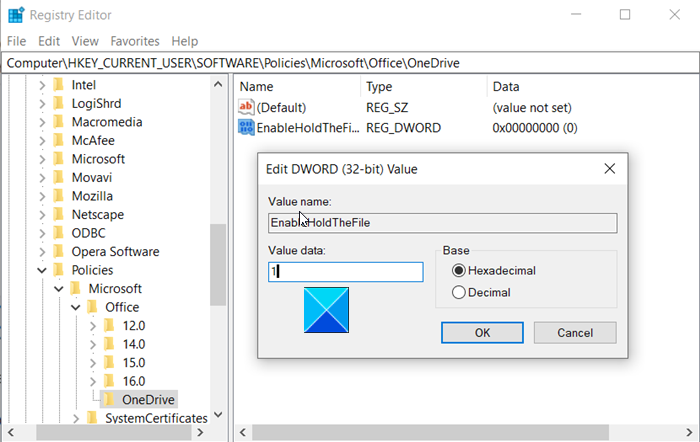
अब, निम्न पथ पते पर नेविगेट करें -
HKEY _CURRENT_USER\SOFTWARE\Policies\Microsoft\OneDrive.
दाएँ फलक में निम्न प्रविष्टि देखें - EnableHoldTheFile ।
मिलने पर, प्रविष्टि का मान संपादित करने के लिए उस पर डबल-क्लिक करें।
DWORD मान को " 00000001 " में बदलें।
रजिस्ट्री संपादक को बंद करें और बाहर निकलें।
अपने कंप्यूटर को पुनरारंभ।
जब आप इस सेटिंग को अक्षम करते हैं, तो Office टैब पर समन्वयन विरोध सेटिंग भी अक्षम हो जाती है, और जब कोई समन्वयन विरोध होता है, तो फ़ाइल की दोनों प्रतियां रखी जाती हैं.(When you disable this setting, the Sync conflicts setting on the Office tab is also disabled, and when a sync conflict occurs, both copies of the file are kept.)
इसलिए, जब भी वे OneDrive में समन्वयन के दौरान उत्पन्न होते हैं, तो आप इस प्रकार (OneDrive)Office फ़ाइलों के विरोध को संभाल सकते हैं ।
Related posts
OneDrive को केवल-पढ़ने के लिए फ़ोल्डर में अनुमति विरासत को अक्षम करने की अनुमति दें
विशिष्ट संगठनों के लिए OneDrive खातों को समन्वयित करने की अनुमति दें या अवरोधित करें
स्कूल या काम के लिए OneDrive: शुरुआती के लिए 8 युक्तियाँ
OneNote फ़ाइलों के शॉर्टकट की समस्या को ठीक करें जिन्हें हटाया नहीं जा सकता
अपने Microsoft खाते, आउटलुक, ऑफिस ऑनलाइन आदि के लिए भाषा कैसे बदलें?
क्लाउड सिंक इंजन डाउनलोड किए गए डेटा को सत्यापित करने में विफल रहा
OneDrive को बंद करें हटाई गई फ़ाइलें हर जगह संदेश हटा दी जाती हैं
OneDrive व्यक्तिगत Vault गलत भाषा प्रदर्शित करता है
OneDrive त्रुटि 0x8007016A: क्लाउड फ़ाइल प्रदाता नहीं चल रहा है
जब सिंक अपने आप रुक जाए तो OneDrive सूचनाएं अक्षम करें
शुरुआती के लिए वनड्राइव ट्यूटोरियल; मुफ्त ईबुक डाउनलोड करें
OneDrive को सिंक करने से रोकने के 10 तरीके
कंप्यूटर नाम के साथ डुप्लिकेट फ़ाइलें बनाने वाला OneDrive जोड़ा गया
फिक्स वनड्राइव विंडोज 11/10 में विंडोज त्रुटि संदेश से कनेक्ट नहीं हो सकता है
विंडोज 11/10 में फाइल एक्सप्लोरर से वनड्राइव आइकन कैसे हटाएं
OneDrive और Dropbox द्वारा उपयोग की जाने वाली बैंडविड्थ को कैसे सीमित करें
सर्वश्रेष्ठ माइक्रोसॉफ्ट वनड्राइव टिप्स और ट्रिक्स इसे प्रो की तरह इस्तेमाल करने के लिए
यह आइटम मौजूद नहीं हो सकता है या अब उपलब्ध नहीं है - OneDrive त्रुटि
OneDrive को कैसे बंद करें इस दिन Windows 11/10 पर अधिसूचना
स्थानीय समूह नीति संपादक में OneDrive सिंक सेटिंग्स कैसे जोड़ें
